
שימוש בטוח ב-AirDrop
מהו AirDrop?
AirDrop ![]() מאפשר לך לשתף בקלות תמונות, מסמכים או קבצים אחרים בין מכשירי Apple שנמצאים זה ליד זה. ניתן להגדיר את המכשיר לשתף עם כל מי שנמצא בסביבה, להגביל את השיתוף לאנשי קשר בלבד, או לא לשתף עם אף אחד.
מאפשר לך לשתף בקלות תמונות, מסמכים או קבצים אחרים בין מכשירי Apple שנמצאים זה ליד זה. ניתן להגדיר את המכשיר לשתף עם כל מי שנמצא בסביבה, להגביל את השיתוף לאנשי קשר בלבד, או לא לשתף עם אף אחד.
הערה: האפשרות ״אנשי קשר בלבד״ זמינה במכשירים עם iOS 10, iPadOS 13.1 ו-macOS 10.12 ומעלה. אם המכשיר שלך משתמש בגרסת תוכנה מוקדמת יותר וברצונך להגביל את האפשרות שמישהו ישלח לך קבצים ב-AirDrop, יש לך אפשרות להפעיל את המאפיין רק כשצריך אותו, ואז לכבות אותו כשהוא לא בשימוש.
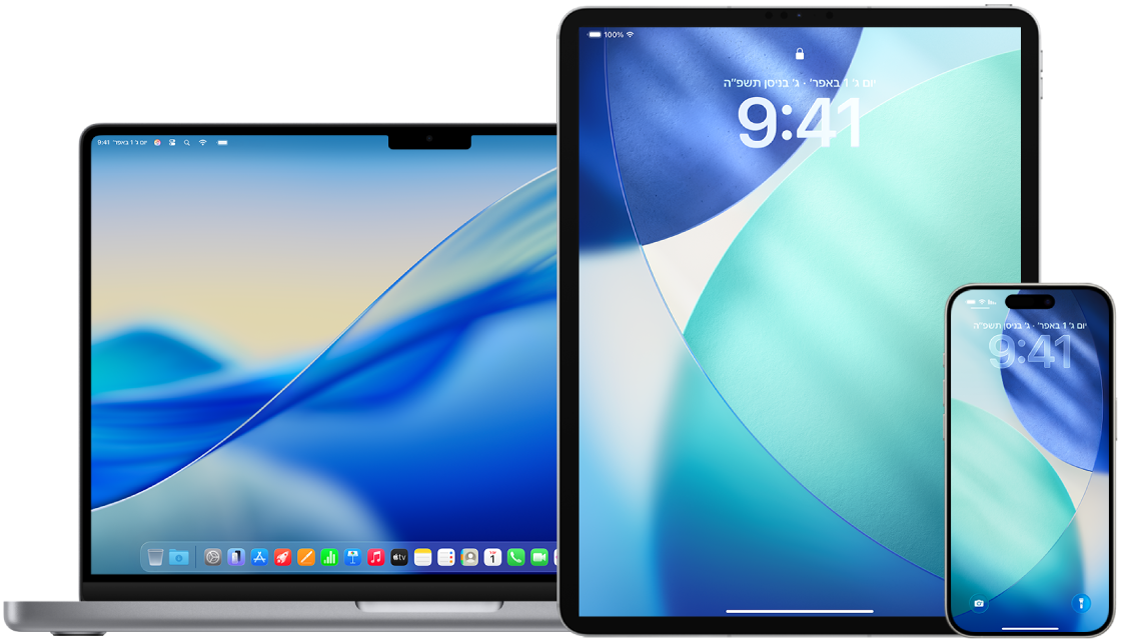
כאן נסביר כיצד: להציג משימה למטה, יש לבחור במקש הפלוס ![]() שלצד הכותרת שלה.
שלצד הכותרת שלה.
ב-iPhone או ב-iPad
ב-iPhone או ב-iPad, יש לעבור אל ״הגדרות״
 > ״כללי״, להקיש על AirDrop ואז לבחור אפשרות שמתאימה לך.
> ״כללי״, להקיש על AirDrop ואז לבחור אפשרות שמתאימה לך.למידע נוסף, אפשר לעיין ב:
שימוש ב‑AirDrop ב‑iPhone כדי לשלוח פריטים אל מכשירי Apple שנמצאים בקרבת מקום במדריך למשתמש ב-iPhone
שימוש ב‑AirDrop ב‑iPad כדי לשלוח פריטים אל מכשירי Apple שנמצאים בקרבת מקום במדריך למשתמש ב-iPad
ב-Mac באמצעות ה-Finder
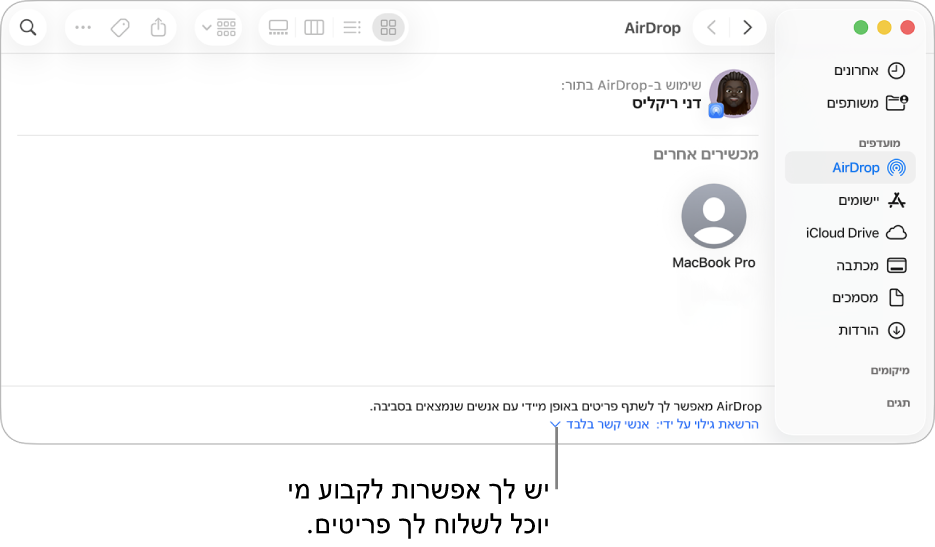
יש ללחוץ על האייקון של ה-Finder
 ב-Dock כדי לפתוח חלון של ה-Finder.
ב-Dock כדי לפתוח חלון של ה-Finder.בסרגל הצד של Finder, לוחצים על AirDrop.
בחלון של AirDrop, לוחצים על התפריט הקופצני ״אפשר גילוי על-ידי״ ובוחרים אפשרות מתאימה.
למידע נוסף, אפשר לעיין ב:
שימוש ב‑AirDrop ב‑Mac כדי לשלוח פריטים אל מכשירי Apple שנמצאים בקרבת מקום במדריך למשתמש ב-Mac
ב-Mac באמצעות ״מרכז הבקרה״
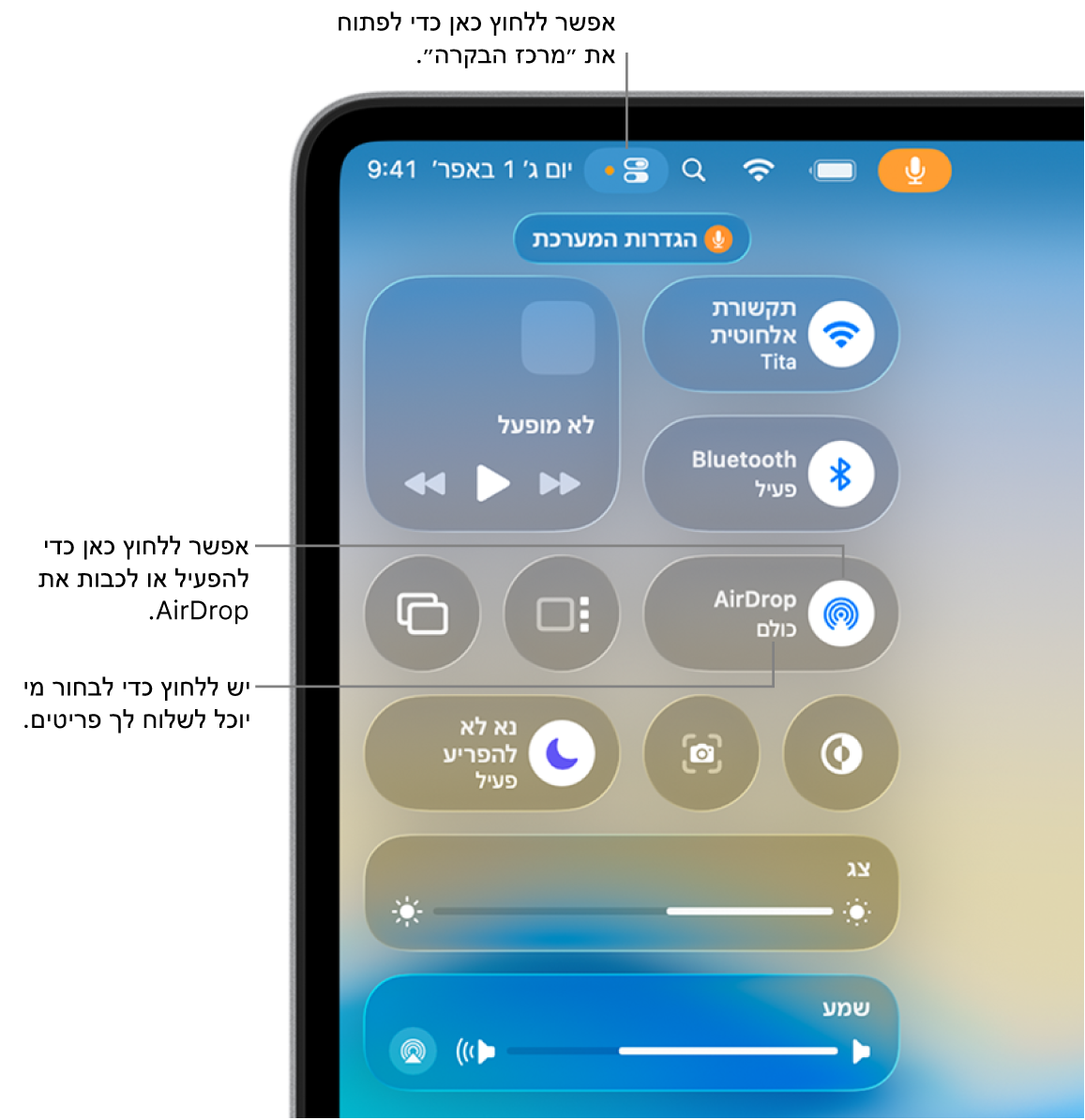
ב-Mac, יש ללחוץ על
 בשורת התפריטים, ואז ללחוץ על
בשורת התפריטים, ואז ללחוץ על  . כשהאייקון כחול סימן שהוא פעיל.
. כשהאייקון כחול סימן שהוא פעיל.ללחוץ על
 ליד AirDrop ואז ללחוץ אפשרות מתאימה.
ליד AirDrop ואז ללחוץ אפשרות מתאימה.למידע נוסף, אפשר לעיין ב:
שימוש ב‑AirDrop ב‑Mac כדי לשלוח פריטים אל מכשירי Apple שנמצאים בקרבת מקום במדריך למשתמש ב-Mac